Jos et löydä tiettyä tietämääsi keskusteluryhmää, sen tietoturvataso voi olla määritetty pitämään keskusteluryhmä piilossa. Jokaisella Lync keskusteluryhmässä on tietosuojataso, joka määrittää, kuka voi löytää sen ja kuka pääsee siihen. Keskusteluryhmän omistaja määrittää tietoturvatason Create a room -ikkunassa määrittäessään ryhmää ensi kertaa.
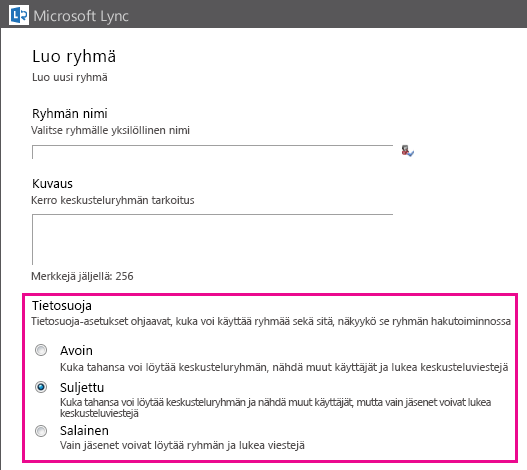
Alla on tietoturvatasojen erot:
|
Tietoturvataso |
Avoin |
Suljettu |
Salainen |
|
Jäsenyyskäytännöt: |
Avoimessa keskusteluryhmässä ei edellytetä tai sallita mitään jäsenyyttä. |
Jäsenyys tarvitaan suljetun keskusteluryhmän lukemiseen, siihen kirjoittamiseen ja sen seuraamiseen. Muut kuin jäsenet löytävät suljetut ryhmät haulla ja näkevät suljettujen ryhmien osallistujaluettelot, mutta he eivät voi lukea sitä, kirjoittaa siihen tai seurata sitä. |
Jäsenyys tarvitaan. Jäsenet voivat hakea, lukea salaisia keskusteluryhmiä, kirjoittaa niihin ja seurata niitä. Muut kuin jäsenet eivät voi hakea salaista keskusteluryhmää, nähdä sen jäseniä, lukea sitä tai kirjoittaa siihen. |
|
Voit liittyä tämän tyyppisen keskusteluryhmän jäseneksi seuraavasti: |
Ei käytettävissä |
Pyydä jäsenyyttä ryhmän vastuuhenkilöltä: 1. Näytä Lync pääikkunassa sen huoneen luettelo, johon haluat liittyä. 2. Osoita keskusteluryhmän luetteloa ja napsauta Näytä yhteystietokortti -kuvaketta. Näet yhteystietokortista vastuuhenkilöiden nimet. |
Jäsenyys saadaan ryhmän tekijän tai vastuuhenkilön kutsusta. |
|
Voit etsiä tämän tyyppistä ryhmää seuraavasti: |
Käytä Lync hakua ryhmän nimen ja/tai aiheen mukaan. |
Käytä Lync hakua ryhmän nimen ja/tai aiheen mukaan. |
Jäsenet: Käytä hakua tai napsauta Keskusteluryhmät-näkymän Jäsenyys-välilehteä. Seuraajat: Käytä hakua tai napsauta Keskusteluryhmät-näkymän Jäsenyys- tai Seuratut-välilehteä. |
|
Voit seurata tämän tyyppistä ryhmää seuraavasti: |
Etsi ryhmä haulla ja lisää se sitten seurattavien ryhmien luetteloon: 1. Osoita Keskusteluryhmät-näkymässä sitä ryhmän kuvaketta, jota haluat seurata, ja napsauta sitten Lisää asetuksia -painiketta. 2. Valitse Seuraa tätä ryhmää. |
Sinun on oltava ryhmän jäsen. Kun olet saanut ryhmän jäsenyyden, lisää ryhmä seurattavien ryhmien luetteloon: 1. Valitse Keskusteluryhmät-näkymässä Jäsen-välilehti. 2. Osoita sen ryhmän keskusteluryhmän kuvaketta, jota haluat seurata, ja napsauta sitten Lisää asetuksia -painiketta. 3. Valitse Seuraa tätä ryhmää. |
Sinun on oltava ryhmän jäsen. Kun olet saanut ryhmän jäsenyyden, lisää ryhmä seurattavien ryhmien luetteloon: 1. Valitse Keskusteluryhmät-näkymässä Jäsen-välilehti. 2. Pidä hiiren osoitinta sen ryhmän kuvakkeen päällä, jota haluat seurata, ja napsauta sitten Lisää asetuksia -painiketta. 3. Valitse Seuraa tätä ryhmää. |










